在企业做运维工程师期间,安装Windows/Linux系统是非常常见的,本篇文章为大家介绍下如何使用U盘安装Windows系统(Linux类似),因为安装方法很多中,本文为大家介绍一种快速且稳定地安装Windows系统的方法。
第一步,我们需准备以下工具:
1.U盘一个(大小4G以上,最好8G);
2.软碟通最新版本;
3.ISO系统镜像文件。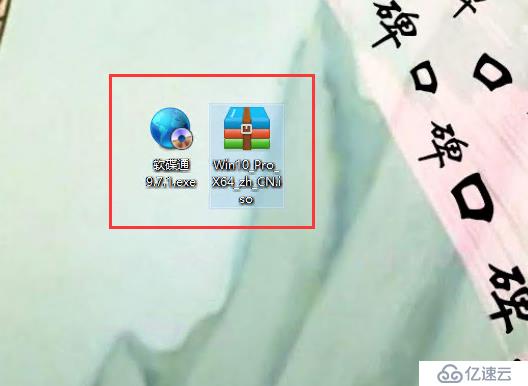
第二步,安装软碟通,只需要默认安装就可以,如下图: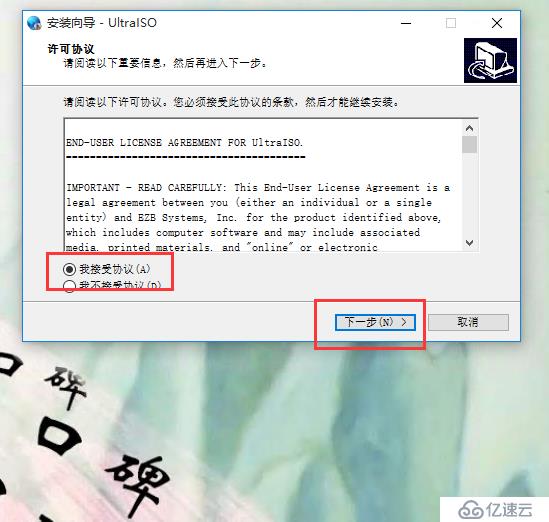
第三步,打开“试用版”软碟通软件如下图:
第四步,打开镜像文件,点击“文件”菜单->“打开”->选择“Win10_Pro_X64_zh_CN.iso”点击“打开”。
打开镜像文件如下图: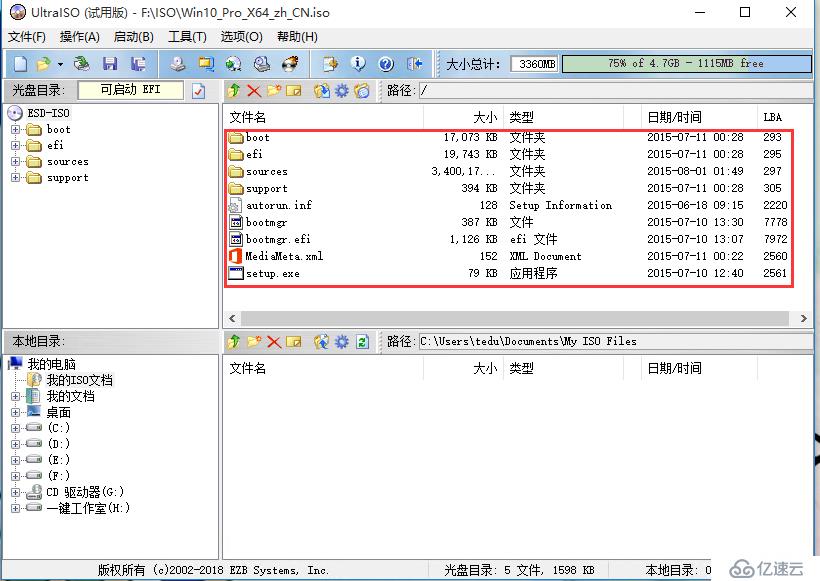
第五步,将镜像文件写入U盘(需要提前备份U盘资料,写入映像会格式化U盘),点击“启动”菜单->点击“写入硬盘镜像”,如下图: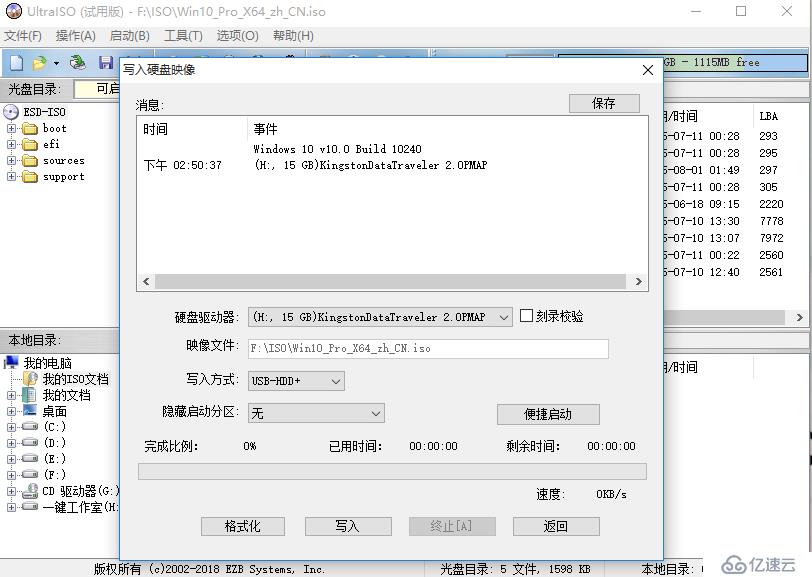
点击“写入”将U盘格式化并写入映像,如下图: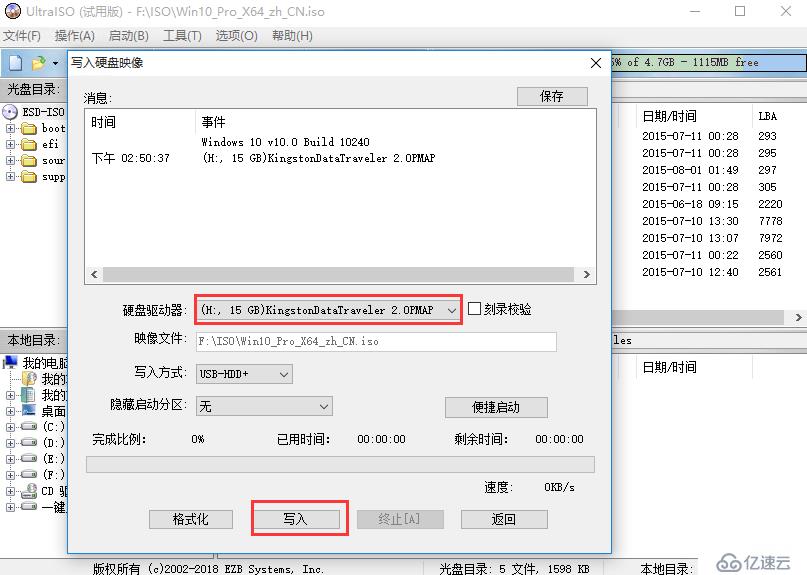
写入过程如下图: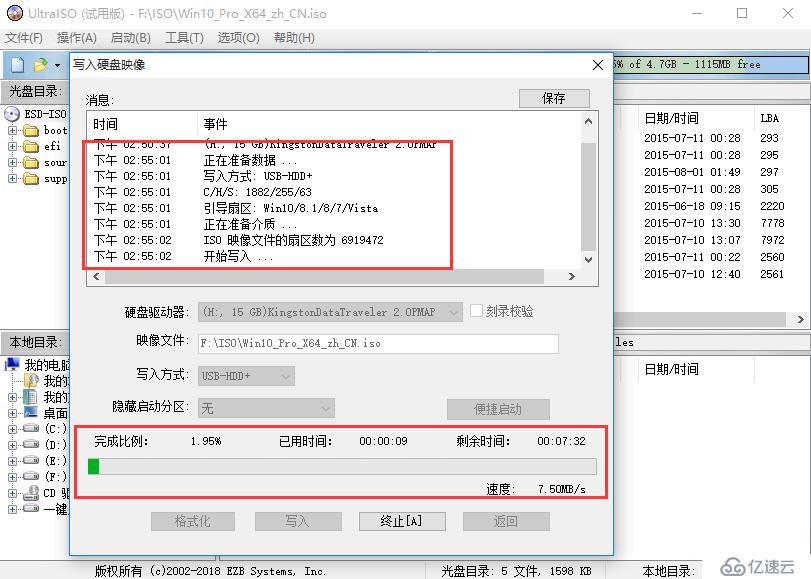
写入完成会提示“刻录成功”,如下图:
系统盘制作成功!可以在真机开机按F12,进入启动项选择,选择USB启动即可,如下图: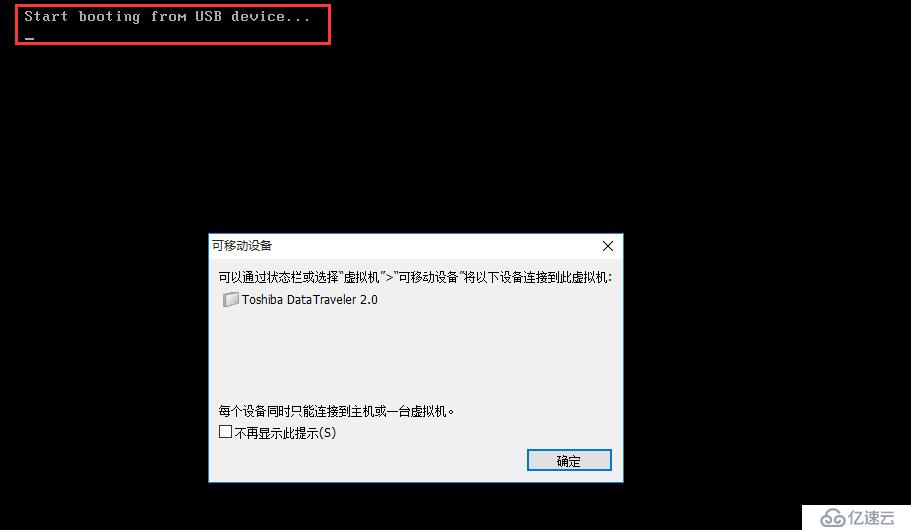
开始安装系统:
点击“下一步”默认,切记给系统合理分区,并安装在需要安装的区域。
免责声明:本站发布的内容(图片、视频和文字)以原创、转载和分享为主,文章观点不代表本网站立场,如果涉及侵权请联系站长邮箱:is@yisu.com进行举报,并提供相关证据,一经查实,将立刻删除涉嫌侵权内容。